Незважаючи на те, що Apple нарешті додала підтримку віджети головного екрана кілька років тому, це було лише iOS 16 що вони нарешті потрапили до вас екран блокування, дозволяючи швидко бачити все, від погоди до списку справ, майбутніх зустрічей і багато іншого — і все це без розблокування iPhone.
Зміст
- Як додати віджети на екран блокування в iOS 16
- Як видалити віджети з екрана блокування iPhone
Рекомендовані відео
легко
5 хвилин
iPhone 8 або новіший
iOS 16
Хоча віджети на екрані блокування корисні для всієї лінійки iPhone, вони дали перевагу iPhone 14 Pro і iPhone 14 Pro Max нові надздібності, завдяки чудовий новий постійно висвітлений дисплей які з’явилися на цих моделях.
Тепер, коли iOS 16 вийшла на деякий час, не бракує програм, які підтримують віджети на екрані блокування. Звичайно, сюди входять вбудовані програми Apple, такі як Погода, Календар, Нагадування, Активність тощо, а також безліч програм сторонніх розробників, як-от Facebook Messenger, Гугл-мапи, Gmail, Fantastical, Things і навіть
ChatGPT і віджет на відстані один від одного що дозволяє побачити, наскільки близько чи далеко ви перебуваєте від коханої людини.Ви повинні знати, що вони відрізняються від віджети, які можна розмістити на головному екрані, тож ви не обов’язково матимете доступ до того самого виду віджетів, а деякі програми, які мають відповідні віджети головного екрана, можуть не пропонувати віджети для екрана блокування. Віджети на екрані блокування також більш обмежені, ніж їхні аналоги на головному екрані, представляючи інформацію в набагато меншому монохромному вигляді.
Ви також не можете зашпаклювати весь екран блокування віджетами; Apple обмежує їх одним рядком до чотирьох квадратних віджетів, двох прямокутних віджетів або трьох віджетів, якщо ви хочете поєднати обидва розміри. Хороша новина полягає в тому, що ви можете мати кілька екранів блокування з різними віджетами та навіть прив’язати їх до Режими фокусування, тож ваші віджети можна адаптувати до різних місць і способів мислення, у яких ви опинилися протягом дня.

Як додати віджети на екран блокування в iOS 16
Додавання віджетів на екран блокування iPhone виконується так само, як зміна будь-якої частини екрана блокування. Це трохи відрізняється від того, що було в Apple у попередні роки, але це повинно бути досить легко, коли ви до цього звикнете.
Крок 1: На екрані блокування iPhone довго виберіть (натисніть і утримуйте) будь-яке порожнє місце, щоб увійти в режим редагування.
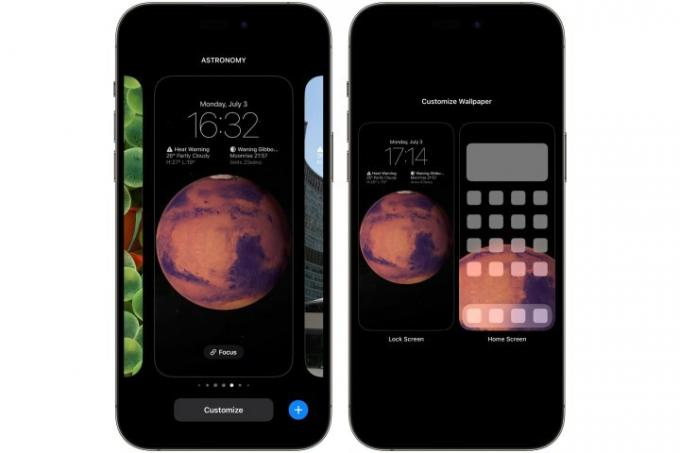
Крок 2: Тут виберіть Налаштувати і вибирайте Екран блокування з лівого боку.

Пов'язані
- Я буду розлючений, якщо iPhone 15 Pro не отримає цієї функції
- Як позбутися чужого Apple ID на своєму iPhone
- Останній iPhone SE від Apple вже сьогодні може бути вашим за 149 доларів
крок 3: Виберіть Додайте віджети з коробки під годинником.

крок 4: З’явиться панель вибору віджетів, у якій відобразяться запропоновані віджети, які можна швидко додати, а потім алфавітний список усіх програм, встановлених на вашому iPhone, які підтримують віджети на екрані блокування.
крок 5: Якщо віджет, який ви бажаєте додати, з’являється в пропозиціях, виберіть його, щоб додати на панель віджетів під годинником.

Крок 6: В іншому випадку прокрутіть вниз, щоб переглянути список програм. Коли ви знайдете програму, з якої хочете додати віджет, виберіть її, щоб переглянути доступні для цієї програми віджети на екрані блокування. Якщо доступно кілька віджетів, ви можете провести пальцем праворуч, щоб побачити додаткові параметри.
Крок 7: Повторіть кроки 5 і 6, щоб додати додаткові віджети. Як ми зазначали раніше, ви можете додати до чотирьох маленьких віджетів, двох великих віджетів або одного великого віджета та двох маленьких. Віджети, які ви додаєте, розташовуються автоматично, а макет дещо обмежений. Ви можете змінити порядок менших віджетів або двох більших віджетів, але більший віджет завжди має бути ліворуч від менших.
Крок 8: Вибравши потрібні віджети, виберіть кнопка X у верхньому правому куті засобу вибору віджетів, а потім виберіть Готово від верхнього правого кута до кінця. Якщо ви створюєте новий екран блокування, ви побачите Встановити як пару шпалер — виберіть це та збережіть.

Як видалити віджети з екрана блокування iPhone
Незалежно від того, чи хочете ви очистити екран блокування чи просто видалити деякі віджети, щоб звільнити місце для інших, ви можете змінити розташування віджетів так само легко, як додавання віджетів.
Крок 1: На екрані блокування iPhone довго виберіть (натисніть і утримуйте) будь-яке порожнє місце, щоб увійти в режим редагування.
Крок 2: Тут виберіть Налаштувати і вибирайте Екран блокування з лівого боку.
крок 3: Виберіть область віджетів. The Додайте віджети з’явиться засіб вибору.
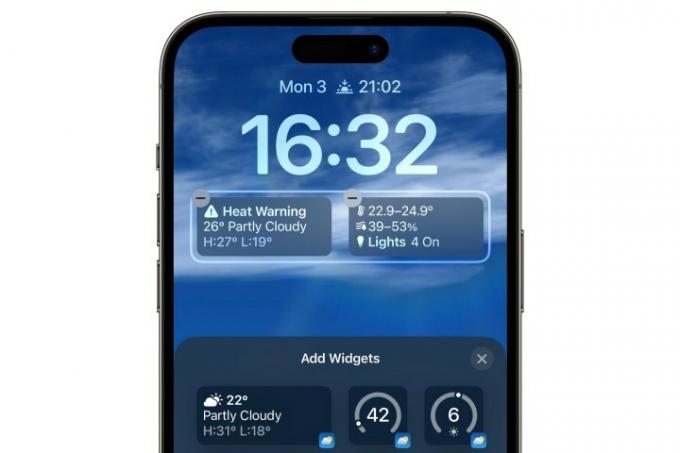
крок 4: Виберіть знак мінус (-) у верхньому лівому куті віджета, який ви хочете видалити. Ви також можете перетягнути віджет із панелі віджетів. Повторіть це для всіх інших віджетів, які ви хочете видалити.
крок 5: Якщо ви бажаєте додати новий віджет замість вилучених, дотримуйтесь інструкцій у попередньому розділі. В іншому випадку виберіть кнопка X у верхньому правому куті засобу вибору віджетів, а потім виберіть Готово у верхньому правому куті, щоб закінчити.
Хоча віджети в iOS 16 є чудовим початком, все ще є місце для вдосконалення. Наприклад, Apple може дозволити вам налаштувати їх, додавши навіть більше місця для віджетів на екран блокування замість обмежених чотирьох. Крім того, можливо, ви це чули iOS 17 додає інтерактивні віджети, це лише для віджетів головного екрана. Поки що не схоже, що Apple робить багато з віджетами на екрані блокування на iPhone з цьогорічним випуском програмного забезпечення, але хороша новина для шанувальників iPad полягає в тому, що Планшет Apple приєднається до вечірки з екраном блокування з iPadOS 17.
Рекомендації редакції
- iPhone щойно продали за шалену суму на аукціоні
- Як завантажити бета-версію iPadOS 17 на свій iPad прямо зараз
- Як завантажити бета-версію iOS 17 на свій iPhone прямо зараз
- Тонни офіційних чохлів для iPhone зі знижкою на Amazon Prime Day
- Як перетворити Live Photo на відео на вашому iPhone
Оновіть свій спосіб життяDigital Trends допомагає читачам стежити за динамічним світом технологій завдяки всім останнім новинам, цікавим оглядам продуктів, проникливим редакційним статтям і унікальним у своєму роді коротким оглядам.




